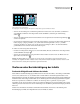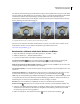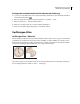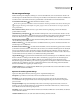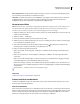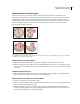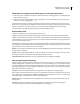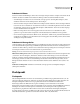Operation Manual
262
VERWENDEN VON PHOTOSHOP CS4
Retuschieren und Transformieren
Arbeiten mit Gittern
Wenn Sie ein Gitter über Ihr Bild legen, können Sie Verzerrungen anzeigen und diese verfolgen. Sie können die Größe
und Farbe des Gitters auswählen und das Gitter eines Bildes speichern und auf andere Bilder anwenden.
• Zum Hinzufügen eines Gitters müssen Sie im Bereich „Anzeigeoptionen“ des Dialogfelds die Option „Gitter
einblenden“ aktivieren und eine Gittergröße und -farbe festlegen.
• Wenn Sie ein Gitter anzeigen möchten, aktivieren Sie die Option „Gitter einblenden“. Wenn diese Option aktiviert
ist, können Sie das Vorschaubild ein- und ausblenden. Wenn das Vorschaubild eingeblendet werden soll, wählen
Sie im Bereich „Anzeigeoptionen“ des Dialogfelds die Option „Bild einblenden“. Wenn nur das Gitter angezeigt
werden soll, deaktivieren Sie diese Option.
• Klicken Sie zum Speichern eines Verzerrungsgitters nach dem Verzerren des Vorschaubildes auf „Gitter
speichern“. Legen Sie einen Namen und Speicherort für die Gitterdatei fest und klicken Sie auf „Speichern“.
• Um ein Verzerrungsgitter anzuwenden, klicken Sie auf „Gitter laden“, wählen Sie die gewünschte Gitterdatei aus
und klicken Sie auf „Öffnen“. Wenn das Bild und das Verzerrungsgitter unterschiedlich groß sind, wird das Gitter
der Bildgröße entsprechend skaliert.
Arbeiten mit Hintergründen
Sie können festlegen, dass nur die aktive Ebene im Vorschaubild angezeigt wird, Sie können aber auch weitere Ebenen
im Vorschaubild als Hintergrund anzeigen. Mithilfe der Optionen für den Modus können Sie den Hintergrund vor
oder hinter der aktiven Ebene positionieren und so leichter die Änderungen verfolgen bzw. Verzerrungen an anderen
Verzerrungen ausrichten, die Sie in einer anderen Ebene vorgenommen haben.
Wichtig: Auch wenn andere Ebenen angezeigt werden, wird nur die aktive Ebene verzerrt.
Einblenden des Hintergrunds Wählen Sie „Hintergrund einblenden“ und aktivieren Sie dann eine der Optionen unter
„Verwenden“. Wenn Sie die Option „Alle Ebenen“ aktivieren, wirken sich Änderungen, die Sie an der aktuellen
Zielebene vornehmen, nicht auf die Hintergrundebene aus. Legen Sie eine Deckkraft für die Überlagerung fest, um
den Übergang zwischen der Zielebene und dem Hintergrund zu ändern. Mit dem Modus legen Sie fest, wie der
Hintergrund und die Zielebene in der Vorschau miteinander kombiniert werden. Wählen Sie unter „Modus“ eine
Option.
Ausblenden des Hintergrunds Deaktivieren Sie im Bereich „Anzeigeoptionen“ des Dialogfelds die Option
„Hintergrund einblenden“.
Fluchtpunkt
Fluchtpunkt
Mit der Fluchtpunktfunktion können Sie bei der Bearbeitung von Bildern mit perspektivischen Ebenen (z. B. den
Seiten eines Gebäudes, Wänden bzw. Fußböden oder einem rechteckigen Objekt) die Perspektive korrigieren. Im
Dialogfeld „Fluchtpunkt“ definieren Sie die perspektivischen Ebenen in einem Bild und wenden dann
Bearbeitungsverfahren wie Malen, Klonen, Kopieren und Einfügen oder Transformationen an. Bei allen
Bearbeitungen wird die Perspektive der Ebene berücksichtigt, in der Sie arbeiten. Wenn Sie Bildinhalte retuschieren,
hinzufügen oder entfernen, sind die Ergebnisse realistischer, da die Änderungen korrekt ausgerichtet und
entsprechend der perspektivischen Ebene skaliert werden. Wenn Sie alle Schritte im Dialogfeld „Fluchtpunkt“
abgeschlossen haben, können Sie das Bild weiter in Photoshop bearbeiten. Um die perspektivischen Ebenendaten in
einem Bild beizubehalten, speichern Sie das Dokument im PSD-, TIFF- oder JPEG-Format.